Tag: Install Plugin
Setelah menginstal WordPress, hal pertama yang perlu dipelajari adalah Cara Memasang Plugin WordPress Untuk slide, keranjang belanja, formulir kontak dll.
Ada ribuan plugin gratis dan berbayar yang tersedia untuk WordPress, selanjutnya Mamang akan membahas beberapa cara memasang plugin wordpress yang harus Anda kuasai untuk pengelolaan website WordPress Anda.
Sebelum kita memulai, jika Anda menggunakan WordPress.com, maka Anda tidak dapat menginstal plugin, karena ada beberapa keterbatasan yang terdapat pada WordPress.com.
Anda tidak dapat menginstal plugin di WordPress.com kecuali Anda meningkatkan ke paket bisnisnya. Di sisi lain, Anda dapat langsung menginstal plugin apa pun yang Anda inginkan di situs web WordPress.org yang Anda Hosting sendiri.
 Instal Plugin menggunakan Pencarian Plugin WordPress
Instal Plugin menggunakan Pencarian Plugin WordPress
Cara termudah untuk menginstal plugin WordPress adalah dengan menggunakan pencarian plugin langsung pada admin WordPress Anda. Tetapi, kelemahan opsi ini adalah plugin yang muncul sangat terbatas dan hanya Plugin gratis yang akan muncul pada direktori plugin WordPress.
Hal pertama yang perlu Anda kunjungi adalah halaman Plugins » Add New di dalam area admin WordPress Anda, seperti pada gambar dibawah ini.
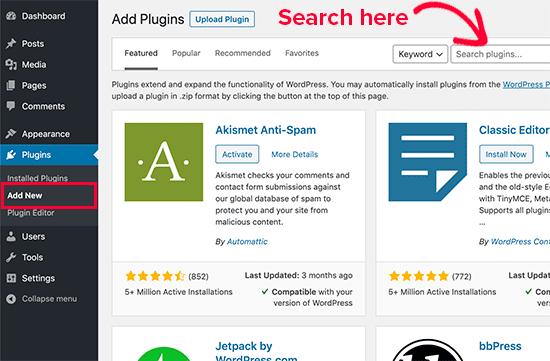
Anda akan melihat layar seperti pada gambar di atas. Temukan plugin dengan mengetikkan nama plugin atau fungsi yang Anda cari. Setelah itu, Anda akan melihat banyak listing plugin, seperti pada contoh gambar di bawah ini :

Anda dapat memilih plugin sesuai dengan kebutuhan Anda. Karena dalam pencarian kami, kami mencari plugin formulir kontak WordPress, salah satunya yaitu WPForms.
Selanjutnya, WordPress akan mengunduh dan menginstal plugin untuk Anda. Setelah ini, Anda akan melihat tombol “Instal Sekarang” dan selanjutnya akan berubah menjadi tombol “Aktifkan”.
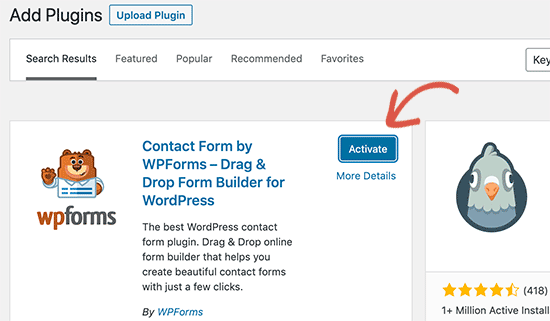
Plugin WordPress dapat dipasang di situs Anda, namun tidak akan berfungsi kecuali Anda mengaktifkannya. Jadi silakan klik tombol aktifkan untuk mulai menggunakan plugin tersebut pada situs WordPress Anda.
Yes, akhirnya sukses dan selamat Anda telah berhasil menginstal plugin WordPress pertama Anda.
Langkah selanjutnya adalah mengkonfigurasi pengaturan plugin. Pengaturan ini akan berbeda-beda untuk setiap plugin, dan dilain waktu kami Akan membahas cara konfigurasi dari setiap Plugin yang diperlukan website WordPress Anda.
 Instal Plugin dengan cara Unggah Plugin pada Admin WordPress
Instal Plugin dengan cara Unggah Plugin pada Admin WordPress
Plugin WordPress berbayar tidak terdaftar pada direktori plugin WordPress. Plugin ini tidak dapat diinstal menggunakan metode pertama.
Itu sebabnya WordPress hadir dengan metode unggah untuk menginstal plugin tersebut. Kami akan menunjukkan cara menginstal plugin WordPress menggunakan opsi unggah di area admin.
Pertama, Anda perlu mengunduh plugin dari sumbernya (yang berupa file zip). Selanjutnya, Anda perlu masuk ke area admin WordPress dan mengunjungi halaman Plugins » Add New, Setelah itu, klik tombol “Unggah Plugin” di bagian atas halaman.
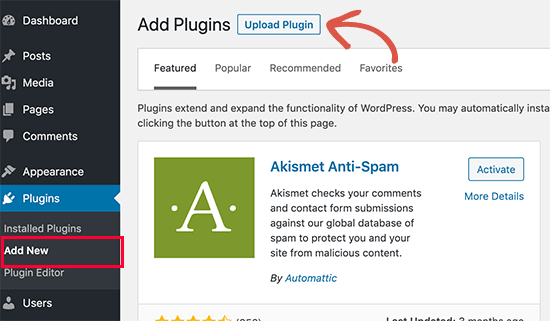
Ini akan menampilkan formulir unggah plugin. Di sini Anda perlu mengklik tombol ‘Pilih File’ dan memilih file plugin yang sudah Anda unduh sebelumnya di komputer Anda.
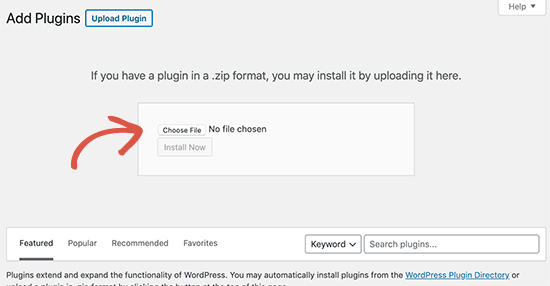
Setelah Anda memilih file, Anda perlu mengklik tombol “Instal Sekarang”. Kemudian, WordPress akan mengunggah file plugin dari komputer Anda dan menginstalnya untuk Anda. Anda akan melihat pesan sukses setelah instalasi selesai, seperti gambar dibawah ini.
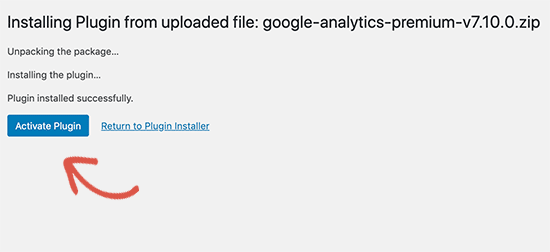
Kemudian, Anda perlu mengklik link Activate Plugin untuk mulai menggunakan plugin. Anda harus mengonfigurasi pengaturan agar sesuai dengan kebutuhan Anda. Pengaturan ini akan berbeda-beda untuk setiap pluginnya.
 Instal Plugin WordPress secara manual menggunakan FTP
Instal Plugin WordPress secara manual menggunakan FTP
Dalam beberapa kasus yang jarang terjadi, penyedia hosting WordPress Anda mungkin memiliki batasan file yang dapat membatasi kemampuan Anda untuk menginstal plugin dari area admin.
Dalam situasi ini, pilihan terbaik Anda adalah menginstal plugin secara manual menggunakan FTP. Meskipun metode ini akan sedikit ribet terutama untuk pemula.
Pertama, Anda perlu mengunduh file sumber plugin (file zip). Selanjutnya, Anda perlu mengekstrak file zip di komputer Anda.
Mengekstrak file zip plugin akan membuat folder baru dengan nama yang sama. Ini adalah folder yang perlu Anda unggah secara manual ke situs web Anda menggunakan klien FTP
Anda perlu mengakses host Anda melalui manajer FTP. Jika Anda tidak memiliki nama pengguna dan sandi FTP, hubungi penyedia hosting Anda dan tanyakan kepada mereka untuk nama pengguna dan sandi FTP nya.
Kemudian buka klien FTP di komputer Anda dan sambungkan ke situs web Anda menggunakan kredensial login yang disediakan oleh host web Anda. Setelah terhubung, Anda perlu masuk ke folder /wp-content/plugins/ di situs web Anda.
Selanjutnya, unggah folder yang Anda ekstrak dari file zip ke folder /wp-content/plugins/ di server web Anda, seperti pada tampilan dibawah ini

Selanjutnya silahkan Anda masuk ke Dasboard Admin website Anda, Kemudian, pada menu admin Anda akan melihat plugin Anda berhasil dipasang di halaman plugin dan siap untuk diaktifkan.
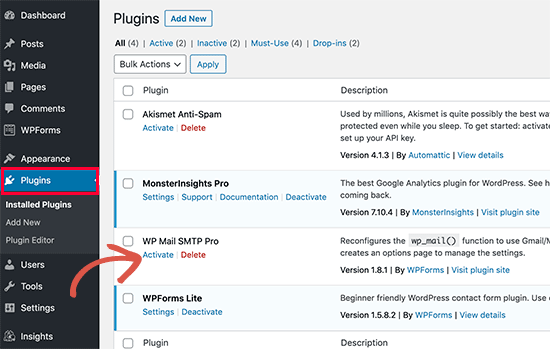
Setelah mengaktifkan, Anda mungkin perlu mengonfigurasi pengaturan plugin. Plugin WordPress hadir dengan pengaturannya sendiri yang berbeda antara satu plugin dengan plugin lainnya silahkan Anda pelajari tentang Plugin WordPress.
Itulah artikel Cara Memasang Plugin WordPress Untuk Website Anda yang dapat Mangcoding sharing. Mudah-mudahan artikel ini bisa bermanfaat dan dapat memberikan pengetahuan baru untuk Anda. Jika ada kritik serta saran yang dapat membangun, silahkan komentar atau kirim melalui Email dan Media sosial Mangcoding.